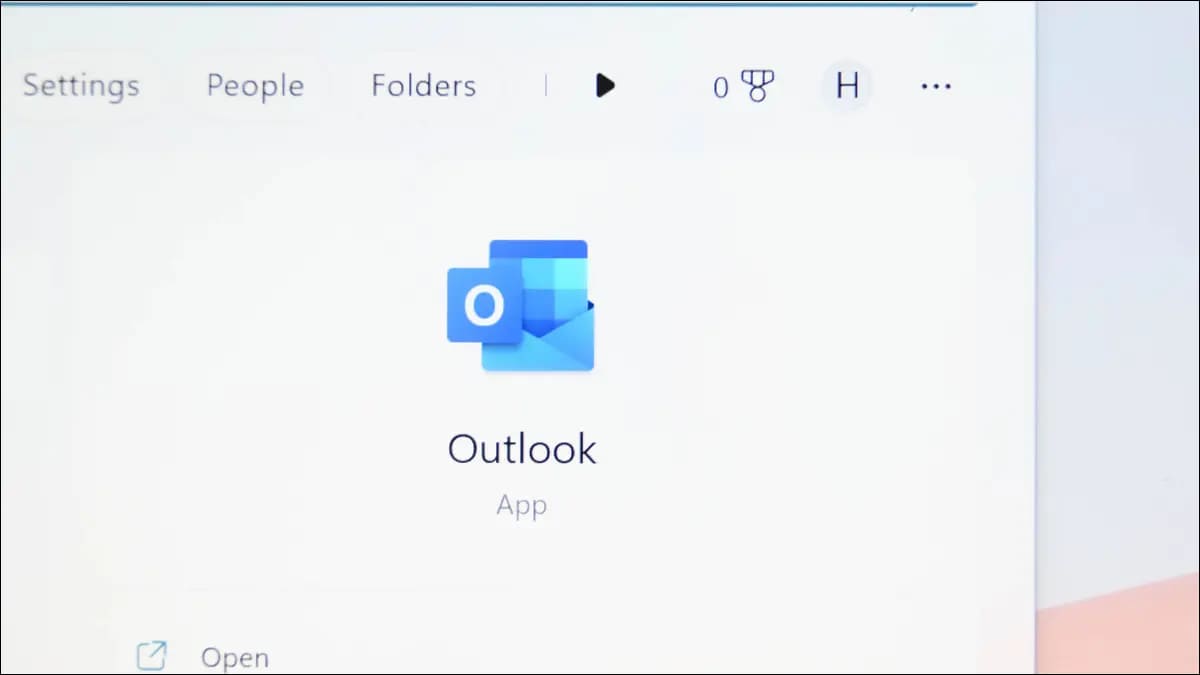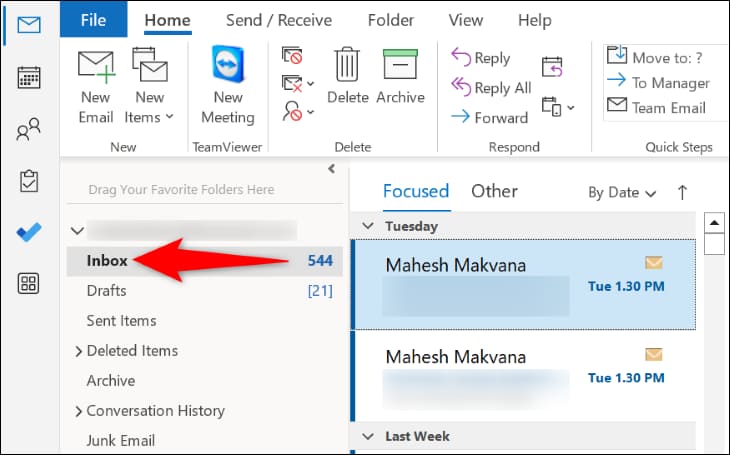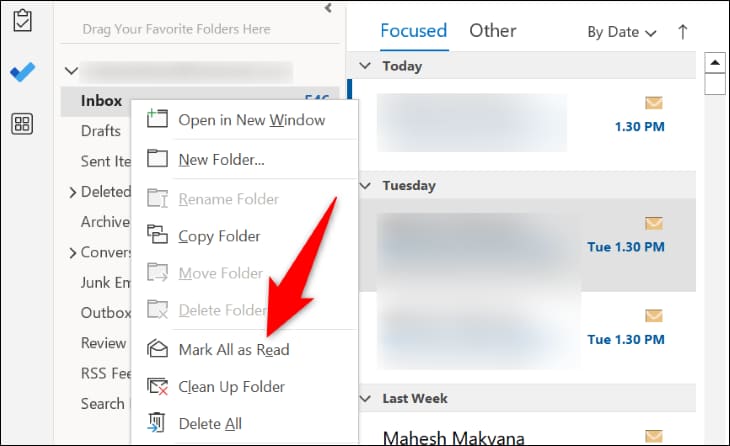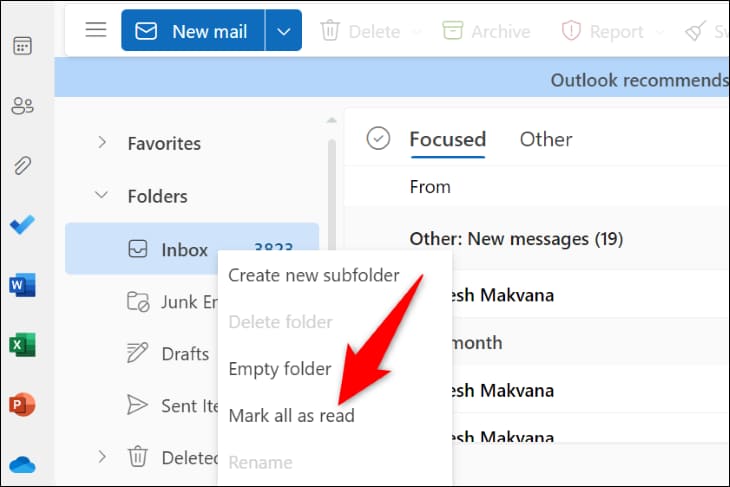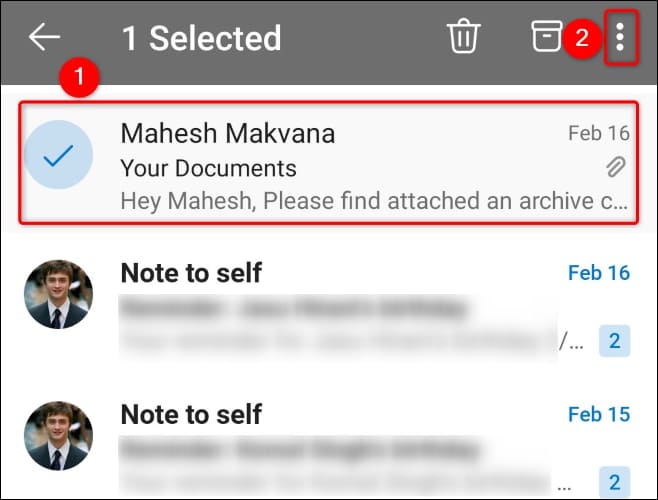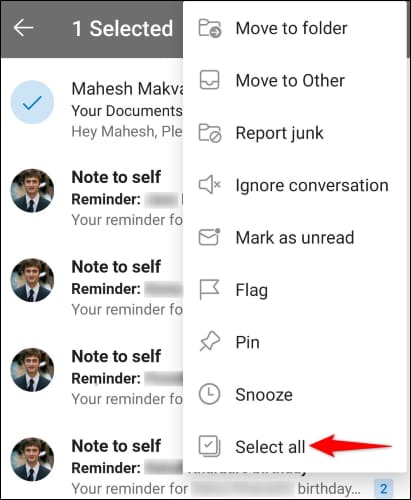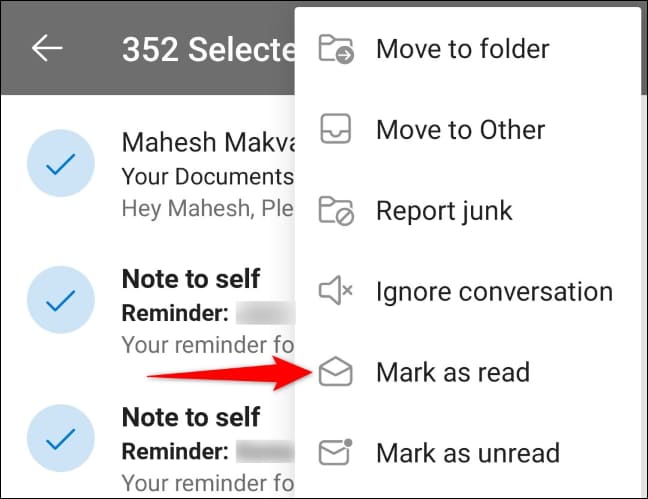So markieren Sie alle E-Mails in Outlook als gelesen
So markieren Sie ihn in Outlook als gelesen: Klicken Sie in der Outlook-Desktop- und Web-App mit der rechten Maustaste auf Ihren E-Mail-Ordner und wählen Sie „Alles als gelesen markieren."
Öffnen Sie in der iPhone- oder Android-App Ihren E-Mail-Ordner, tippen und halten Sie eine E-Mail, wählen Sie die drei Punkte in der oberen rechten Ecke aus und wählen Sie „Alle auswählen“. Öffnen Sie dasselbe Dreipunktmenü und wählen Sie „Als gelesen markieren."
Willst du nicht, dass er es tut? Outlook Alle ungelesenen E-Mails markieren? Wenn ja, können Sie alle Ihre ungelesenen E-Mails in Desktop- und Webanwendungen schnell und einfach als gelesen markieren iPhone und Android in Outlook. Wir zeigen Ihnen, wie das geht.
Markieren Sie alle E-Mail-Nachrichten im Outlook-Desktop als gelesen
Wenn Sie ein Outlook-Desktopbenutzer sind, starten Sie zunächst die Outlook-Anwendung auf Ihrem Computer. Suchen Sie in der linken Seitenleiste der App den Ordner, dessen E-Mails Sie als gelesen markieren möchten.
Klicken Sie mit der rechten Maustaste auf diesen E-Mail-Ordner und wählen Sie im sich öffnenden Menü „ "Alles als gelesen markieren".
Und das ist es. Sie werden feststellen, dass Outlook alle E-Mails in diesem bestimmten Ordner als gelesen markiert hat.
Markieren Sie alle E-Mail-Nachrichten in Outlook für das Web als gelesen
Es ist auch einfach, E-Mails in der Webversion von Outlook als gelesen zu markieren. Öffnen Sie dazu Ihren bevorzugten Webbrowser und führen Sie ihn aus Outlook.com Melden Sie sich auf der Website bei Ihrem Konto an, falls Sie dies noch nicht getan haben.
Suchen Sie in der linken Seitenleiste von Outlook den Ordner, dessen E-Mails Sie als gelesen markieren möchten.
Klicken Sie mit der rechten Maustaste auf den Ordner und wählen Sie in der sich öffnenden Liste „Alles als gelesen markieren."
Es ist jetzt markiert "lesen" auf die E-Mails des angegebenen Outlook-Ordners. Jetzt sind Sie fertig.
Markieren Sie alle Nachrichten in der iPhone- und Android-App in Outlook als gelesen
Die Outlook-App für iPhone und Android bietet außerdem die Möglichkeit, E-Mails in großen Mengen als gelesen zu markieren. Um es zu verwenden, öffnen Sie zunächst die Outlook-App auf Ihrem Telefon.
Öffnen Sie in der App den Ordner, in dem Sie alle E-Mails als gelesen markieren möchten. Tippen Sie in diesem Ordner auf eine E-Mail und halten Sie sie gedrückt. Tippen Sie anschließend in der oberen linken Ecke der App auf die drei Punkte.
Klicken Sie in der sich öffnenden Liste auf "Wählen Sie Alle".
Klicken Sie erneut auf dieselben drei Punkte und wählen Sie aus "Als gelesen markieren".
Alle E-Mails im ausgewählten Ordner werden nun als gelesen markiert.